Breezi lässt Sie eine erstaunliche Website entwerfen, ohne eine Zeile Code zu schreiben
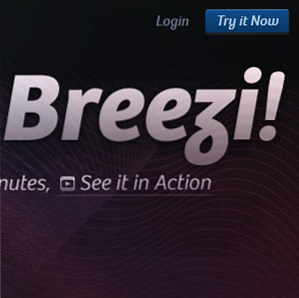
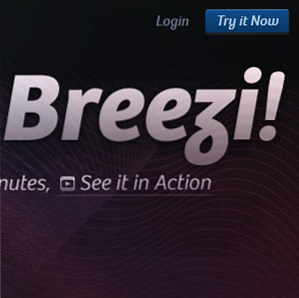 Vor einiger Zeit habe ich Ihnen erzählt, wie Sie Ihre eigene Website in Minuten ohne Codierungsfähigkeiten erstellen können. Wie Sie Ihre eigene Website in Minuten ohne Codierungsfähigkeiten erstellen können. Mit dem Wachstum des Webs und der Tatsache, dass das Web so blendend schnell ist, ist ein Web erforderlich Präsenz wird immer dringlicher. In vielen Teilen der Welt müssen Sie einfach einen Web-Auftritt haben, um den… Site Build Service Sidengo. Sidengo ist ein unkomplizierter Editor, mit dem Sie in wenigen Minuten eine unkomplizierte Website erstellen können, und dafür ist es wirklich großartig. In einem Kommentar zu diesem Artikel empfahl der Leser Mohamed Alaa, einen anderen Dienst auszuprobieren - Breezi. Und es tat mir nicht leid.
Vor einiger Zeit habe ich Ihnen erzählt, wie Sie Ihre eigene Website in Minuten ohne Codierungsfähigkeiten erstellen können. Wie Sie Ihre eigene Website in Minuten ohne Codierungsfähigkeiten erstellen können. Mit dem Wachstum des Webs und der Tatsache, dass das Web so blendend schnell ist, ist ein Web erforderlich Präsenz wird immer dringlicher. In vielen Teilen der Welt müssen Sie einfach einen Web-Auftritt haben, um den… Site Build Service Sidengo. Sidengo ist ein unkomplizierter Editor, mit dem Sie in wenigen Minuten eine unkomplizierte Website erstellen können, und dafür ist es wirklich großartig. In einem Kommentar zu diesem Artikel empfahl der Leser Mohamed Alaa, einen anderen Dienst auszuprobieren - Breezi. Und es tat mir nicht leid.
Im Gegensatz zu Sidengo lässt Breezi Sie nicht in wenigen Minuten eine komplette Website erstellen. Das liegt nicht daran, dass es weniger gut ist, sondern weil es weitaus mehr Optionen gibt, die genutzt werden können. Breezi ist ein vollwertiger HTML5-Website-Editor, mit dem Sie jeden kleinen Aspekt Ihrer Website steuern, so gestalten, wie Sie es möchten, und schöne Ergebnisse erzielen. Aber es wird noch besser.
Breezi ist für alle, die sich vor Ende April anmelden, völlig kostenlos. Beeilen Sie sich und probieren Sie es aus! Breezi bleibt für Sie frei, solange Sie Ihr Konto aktiv halten.
Erste Schritte mit Breezi
Das allererste, was Sie mit Breezi machen, bevor Sie ein Konto erstellen, ist das Layout Ihrer Website. Machen Sie sich keine Sorgen, Sie werden nicht mit diesem Layout verheiratet und können es jederzeit mit dem flexiblen Breezi-Editor ändern. Dies ist nur ein Ausgangspunkt für Ihre Website.

Nachdem Sie Ihr allgemeines Layout ausgewählt haben, müssen Sie ein Konto erstellen, bevor Sie mit der eigentlichen Bearbeitung fortfahren. Hier können Sie die URL Ihrer Website auswählen, sofern Sie nicht Ihre eigene benutzerdefinierte Domäne verwenden möchten.

Das ist alles dazu. Sie können jetzt mit dem Entwerfen Ihrer Website beginnen.
Grundlegendes Design der Homepage
Wenn ich sage, dass alles mit Breezi editierbar ist, meine ich das auch so. Wenn Sie einen ersten Blick auf Ihre neue Website werfen, sind Sie möglicherweise etwas überfordert. Aber machen Sie sich keine Sorgen, wenn Sie fünf Minuten herumspielen, wird alles klarer. Beginnen Sie mit einer einfachen Aufgabe: Bearbeiten Sie den Titel Ihrer Seite.

Sie werden bemerken, wie jedes einzelne Segment der Seite hervorgehoben wird, wenn Sie mit der Maus darüber fahren. Jedes dieser Segmente kann auf jede erdenkliche Weise bearbeitet werden. Wenn Sie den Mauszeiger über den Titel bewegen, wird das App-Menü angezeigt, auf das wir später noch näher eingehen werden. Klicken Sie jedoch jetzt auf den Titel, um grundlegende Änderungen vorzunehmen. Ändern Sie den Titel wie gewünscht, ändern Sie Schriftarten, -größen, -farben und den Rest des grundlegenden Materials.
Sie können jetzt zu den Links auf der rechten Seite wechseln. Nach den grundlegenden Änderungen an Schriftart und Farbe können Sie auch Links hinzufügen und entfernen, Abstand, Ausrichtung, Rahmen und so ziemlich alles, was Sie sich vorstellen können, ändern. Berühren Sie zum Aufrufen des Designmenüs die kleine Blase, wie im Screenshot zu sehen. Dies gilt für jedes Element auf der Seite.

Jetzt ist es Zeit für einen Hintergrund. Sie können die Hintergrundfarbe ändern oder für jeden Teil der Seite ein Hintergrundbild hinzufügen. Berühren Sie die Blase für das gesamte obere Segment und spielen Sie mit Ihrem Hintergrund, bis Sie mit den Ergebnissen zufrieden sind.

Jetzt ist es Zeit für ein paar Bilder. In meinem gewählten Layout gibt es ein großes Bild direkt unter der Kopfzeile. Dies gilt jedoch für jedes Layout. Klicken Sie auf das Bild, um das graue Muster durch ein aktuelles Bild zu ersetzen.

Der Editor stellt das für Ihren Raum geeignete Seitenverhältnis bereit. Sie können dies natürlich ändern und auch das Seitenverhältnis sperren, wenn Sie es nicht aus Versehen ändern möchten. Drücke den “Ersetzen” Klicken Sie auf die Schaltfläche, um ein Bild von Ihrem Computer oder einer URL hinzuzufügen, und spielen Sie mit dem Zoom, bis er perfekt in das Rechteck passt. Sie können dem Bild problemlos einen anderen Text hinzufügen und ihn auch in einen Link umwandeln. Wenn Sie auf Speichern klicken, werden Sie zu Ihrer Seite zurückgeleitet.
Möchten Sie eine Diashow erstellen? Kein Problem. Bewegen Sie den Mauszeiger über Ihr Bild, bis das App-Menü angezeigt wird, und klicken Sie auf Neuer Eintrag. Sie haben jetzt eine Diashow. Sie können beliebig viele Einträge hinzufügen und diese dann durch ein aktuelles Bild ersetzen.

In der Diashow können Sie steuern, wie lange jedes Bild angezeigt wird, wie schnell oder langsam der Übergang ist und wie der Übergangseffekt aussehen wird. Tun Sie dies durch die “Einstellungen bearbeiten” (Schraubenschlüssel) -Taste im Menü. Verwenden Sie dieselbe Schaltfläche, um die Einstellungen für alle Elemente Ihrer Website zu ändern.
Es gibt viele weitere Dinge, die Sie der Seite hinzufügen können, aber lassen Sie uns soziale Symbole betrachten, da jeder diese benötigt. In den meisten Layouts wird standardmäßig eine Social-Icons-App am unteren Rand der Seite installiert. Mit dem Schraubenschlüssel-Symbol können Sie alles steuern, von Aussehen und Ausrichtung bis zu den Stellen, an denen Links geöffnet werden, und vor allem, welche sozialen Schaltflächen Sie haben.

Fügen Sie in diesem Fenster Ihre Social-Account-Links ein, damit die Schaltflächen zu Ihren tatsächlichen Accounts führen. Wenn Sie vergessen, dies zu ändern, zeigen Ihre Schaltflächen auf die Sozialkonten von Breezi. Sie können nahezu jedes Netzwerk hinzufügen, das Sie sich vorstellen können, einschließlich MySpace, Reddit, Delicious und Foursquare.
Apps, Seiten und Layouts
Nachdem Sie nun das grundlegende Design abgedeckt haben, können Sie das größere Bild betrachten. Wie ich bereits angedeutet habe, funktioniert alles in Breezi mit Apps. Jeder Aspekt der Seite ist eine App, von Text und Bildern bis hin zu sozialen Symbolen und Blogbeiträgen. Sie können Apps installieren und in der unteren Symbolleiste mehr darüber erfahren.

Hier können Sie auch das gesamte Layout der Seite ändern. Dabei wird das bereits erstellte verwendet und versucht, es in ein neues Layout einzufügen. Sie können die Größe von Elementen manuell ändern, sodass diese Layouts nicht in Stein gemeißelt sind.
Hier fügen Sie Ihrer Site auch zusätzliche Seiten hinzu. Drücke den “Seiten” und wählen Sie, um eine Seite hinzuzufügen.

Sie können dann die URL Ihrer neuen Seite auswählen, Meta-Keywords und eine Beschreibung hinzufügen und diese zu Ihrer mobilen Zielseite machen. Nach dem Erstellen der Seite haben Sie auch die Möglichkeit, Elemente von der Startseite in die neue Seite zu kopieren. Das bedeutet, wenn Sie bereits eine Titelleiste entworfen haben, die auf jeder Seite angezeigt werden soll, können Sie sie kopieren, anstatt sie immer wieder neu zu gestalten.

Über diese untere Symbolleiste können Sie auch eine Vorschau Ihrer Seite anzeigen und natürlich veröffentlichen.
Allgemeine Gedanken & Kommentare
Ich habe die Oberfläche von Breezis Fähigkeiten noch nicht einmal gekratzt, und dieser Beitrag ist bereits zu lang, um sie alle einzubeziehen. Nach ~ 10 Minuten Arbeit, von denen viele auf die leichte Langsamkeit der Benutzeroberfläche auf meinem Computer zurückzuführen waren, habe ich diese Basisversion meiner Homepage erstellt.

Dabei müssen Sie nicht nur weitere Seiten, Blogeinträge, Registerkarten, Formulare und die Fülle anderer Funktionen von Breezi berühren. Offensichtlich ist Breezi nicht das Richtige für diejenigen, die innerhalb von fünf Minuten eine sehr einfache Seite erstellen möchten, aber sie funktioniert erstaunlich gut für diejenigen, die sich bemühen können und wollen, es aber dennoch vorziehen, ohne etwas zu programmieren.
Wenn Sie sich bei der Arbeit mit Breezi ein wenig verloren fühlen, gibt es einige sehr schöne Video-Tutorials, auf die Sie über das Internet zugreifen können “Brauche Hilfe?” Schaltfläche in der unteren Symbolleiste.

Breezi befindet sich noch in der Beta-Phase und für mich war dies vor allem in der etwas nicht reagierenden Benutzeroberfläche zu spüren. Beim Versuch, ein Bild hinzuzufügen, ist ein kleiner Fehler aufgetreten, bei dem die Schaltfläche Speichern nicht auf meinem kleinen Laptopbildschirm angezeigt wurde, sondern auf einem größeren Monitor angezeigt wurde. Trotz dieser Dinge ist Breezi ein wahrer Schnickschnack, während es kostenlos ist, und ich bin mir sicher, dass es das Geld wert sein wird, wenn es aus der Beta-Phase ausfällt und Premium-Pläne hat.
In der Zwischenzeit beeilen Sie sich und melden Sie sich an, solange es kostenlos ist, und probieren Sie einen der besten Website-Builder aus, den ich je getroffen habe. Vergessen Sie nicht, Ihre Gedanken und Websites sowie andere beeindruckende Website-Builder mitzuteilen, die Sie kennen!
Erfahren Sie mehr über: Webdesign.


